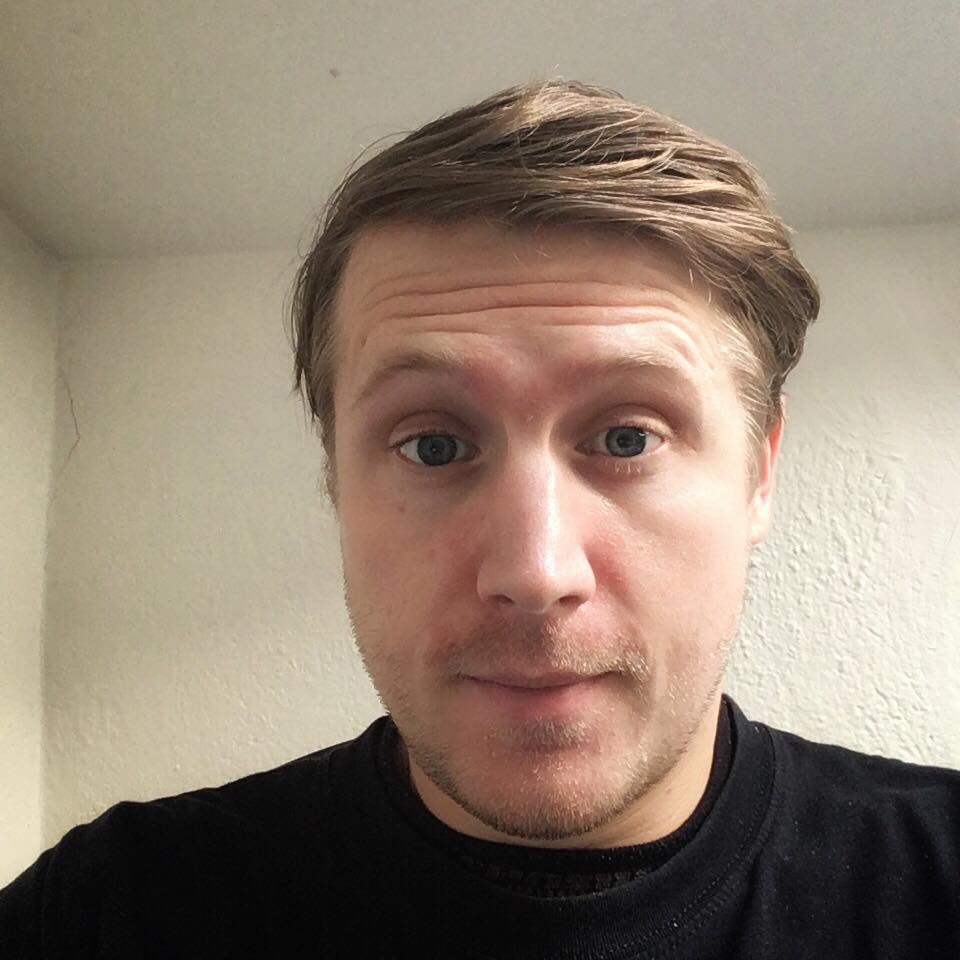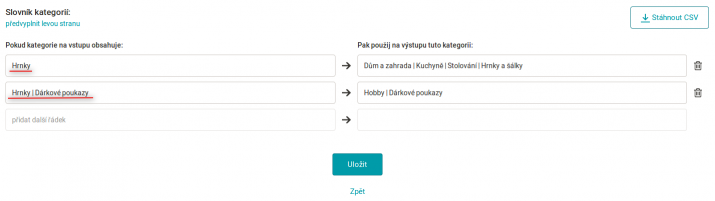Zaraďovanie produktov do správnych kategórií stojí dosť času. Premýšľali ste niekedy, ako si toto nastavenie uľahčiť? Zaraďovanie do kategórií môžete ľahko vyriešiť pomocou Mergada. Poďme si povedať, ako na to.
Buďte si istý, že ste produkty vložili do ponuky správne
Každý cenový porovnávač využíva strom kategórií, teda pravidelne aktualizovanú štruktúru, ktorá obsahuje aktívne kategórie v danom porovnávači. Väčšina cenových porovnávačov má vlastnú štruktúru, ale sú medzi nimi aj také, ktoré umožňujú pracovať s kategóriami z cudzích porovnávačov (napr. Facebook berie kategórie podľa Google Nákupov).
Ak e‑shop do cenového porovnávača neposiela správne kategórie, riskuje, že feed nebude zaradený do ponuky daného porovnávača. A práve s tým vám vie pomôcť Mergado. Toto nastavenie urobí rýchle a ľahké tým, že vám pri vybraných exportov našepká správne kategórie.
Ako spravovať tovar v kategóriách rýchlo a ľahko?
So správou tovaru v kategóriách vám najčastejšie pomôže element CATEGORYTEXT. Pri niektorých porovnávačoch býva element s kategóriami nazvaný CATEGORY, GOOGLE_PRODUCT_CATEGORY, a pod. Ukážeme si teraz, aké sú odporúčané pravidlá pre prácu s týmto elementom:
- Hromadne prepísať podľa výberu
- Hromadne prepísať hodnoty (je možné predvyplniť hodnoty)
- Hromadne premenovať kategórie (je možné predvyplniť hodnoty)
Mergado tip
Nepoužívajte pravidlo Prepísať. Ak budete tovar do kategórií naplňovať po jednom týmto typom pravidla, Mergado vám nebude vedieť našepkať správnu kategóriu.
Určite tiež neodporúčame manuálnu editáciu. Mergado má radu skvelých funkcií, ktoré urobia veľa práce za vás. Stačí sa ich naučiť používať.
Na poradí záleží
Tu si predstavíme niekoľko tipov pre zadávanie hodnôt, resp. pre konkrétne nastavenie pri pravidle Hromadne prepísať hodnoty a Hromadne premenovať kategórie:
1.) Nie je nutné nastaviť všetky kategórie z e‑shopu a im odpovedajúce kategórie na cenovom porovnávači. Môžete využiť funkciu, ktorá pri spracovaní pravidla vyhľadáva zadaný text na ľavej strane.
2.) Postupuje sa od obecných slov k viac špecifickým.
Príklad: Na prvý riadok zadáte „Hrnčeky“ a tým si nastavíte správny CATEGORYTEXT pre napr. 50 oddelení, ktoré máte na e‑shope. Nemusíte tak pri každom z 50 oddelení zvlášť zadávať rovnaký CATEGORYTEXT. Na druhý riadok si zadáte napr. „Hrnčeky – Darčekové poukazy“ a tým špecifikujete CATEGORYTEXT pre všetky oddelenia s darčekovými poukazmi. Na tretí riadok potom môžete zadať ešte viac špecifickú (zanorenú) kategóriu. Týmto malým trikom sa dá ľahko a rýchlo nastaviť správne kategórie aj pre rozsiahlu štruktúru e‑shopu.